YouTube ist die beliebteste Plattform zum Ansehen und Hochladen von Videos, aber sie ist nicht ganz frei von Störungen und Fehlern. Hast du dich jemals bei deinem YouTube-Konto angemeldet, um deine lustigen Katzenvideos oder einen Vlog anzusehen, nur um die Meldung „Du bist offline?“ zu erhalten. „Überprüfen Sie Ihre Verbindung“-Fehler?
Dieser Fehler kann sich auf Webbrowser-Version von YouTube auswirken und auch verhindern, dass YouTube-App funktioniert. Mit unserer Schritt-für-Schritt-Anleitung zur Fehlerbehebung können Sie diesen Fehler jedoch ganz einfach beheben.

Ursachen für „Sie sind offline.“ „Überprüfe deine Verbindung“ YouTube-Fehler
Es ist frustrierend, wenn Ihre bevorzugte Online-Plattform nicht richtig funktioniert, und man kann leicht den Entwicklern dahinter die Schuld geben. Aber es gibt tatsächlich mehrere Gründe, warum Sie das Gefühl haben, dass Sie offline sind. Überprüfen Sie Ihre Verbindung“ und der Fehler könnte bei Ihrem Gerät liegen, ohne dass Sie es überhaupt merken. Hier sind einige der häufigsten Ursachen für dieses Problem:
Vor diesem Hintergrund finden Sie hier alles, was Sie überprüfen und beheben müssen, um Ihre YouTube-Probleme zu beseitigen.
1. Überprüfen Sie Ihre Internetverbindung
Wenn Sie die Meldung „Sie sind offline“ erhalten, sollten Sie als Erstes Ihre Internetverbindung überprüfen. „Überprüfe deine Verbindung“-Fehler auf YouTube. Dabei spielt es keine Rolle, ob Sie einen PC, ein Android- oder ein iOS-Gerät verwenden, damit YouTube ordnungsgemäß funktioniert, muss die Verbindung hergestellt und stabil sein. Überprüfen Sie also, ob Ihr Gerät angeschlossen ist..

Wenn Sie einen Verbindungsfehler bemerken, versuchen Sie, Ihren Router oder Ihr Modem neu zu starten. Sie können die Signalstärke auch überprüfen, wenn Sie mit einem Wi-Fi-Netzwerk verbunden sind. Stellen Sie außerdem sicher, dass andere Geräte in Ihrem Haushalt nicht dieselbe Verbindung verwenden, um einige Programme im Hintergrund auszuführen.
Wenn Sie zum Durchsuchen von YouTube ein Mobilgerät verwenden, kann ein Neustart Ihres Android- oder iPhone-Geräts die Verbindungsprobleme möglicherweise beheben. Sie können auch versuchen, den Flugmodus zu aktivieren und zu deaktivieren, um die Netzwerkverbindung neu zu starten.
2. Deaktivieren Sie den Flugmodus auf Ihrem Mobiltelefon
Wenn Sie auf Ihrem Mobilgerät den Offline-Fehler erhalten, haben Sie möglicherweise vergessen, den Flugmodus zu deaktivieren. Der Flugmodus schränkt die gesamte drahtlose Kommunikation ein und könnte die Ursache dafür sein, dass der besagte Fehler auftritt, wenn Sie versuchen, YouTube-Videos anzusehen. Deaktivieren Sie in diesem Fall einfach den Flugmodus auf Ihrem Mobilgerät und das Problem sollte behoben sein. Auf den meisten Mobilgeräten finden Sie die Schaltfläche „Flugzeugmodus“ unter Ihren Verknüpfungssymbolen.
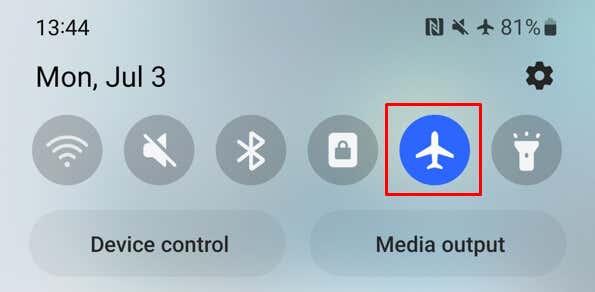
3. Ändern Sie nach Möglichkeit das Netzwerk
Vielleicht liegt das Problem bei Ihrem aktuellen Netzwerk und Sie können nicht wirklich viel dagegen tun, insbesondere wenn das Problem beim Internetdienstanbieter liegt. In diesem Fall möchten Sie möglicherweise das Netzwerk ändern. Wenn Sie mobile Daten nutzen, versuchen Sie, darauf umzusteigen, um zu sehen, ob der Fehler weiterhin besteht.
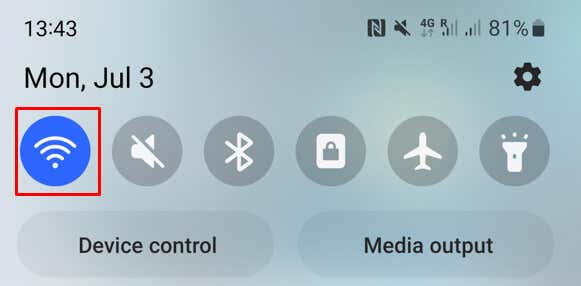
Dies ist insbesondere dann ein Problem, wenn Sie ein öffentliches WLAN-Netzwerk verwenden. Sie neigen dazu, den Zugriff auf bestimmte Websites einzuschränken, und YouTube könnte eine davon sein. Außerdem begrenzen sie die Bandbreite für Gäste, um das Netzwerk für alle offen zu halten.
4. Browser-Cache löschen
Der Browser-Cache kann beschädigte Dateien enthalten, die den Fehler „Du bist offline, überprüfe deine Verbindung“ auf YouTube verursachen. In diesem Fall müssen Sie lediglich die Browserdaten auf Ihrem Gerät löschen. Wie Sie vorgehen, hängt davon ab, welchen Browser und welches Gerät Sie verwenden.
Wenn Sie einen PC verwenden, verfügen alle gängigen Webbrowser über eine ähnliche Methode zum Leeren des Caches, einschließlich Google Chrome, Mozilla Firefox und Microsoft Edge. Obwohl sich die Schritte bei anderen Browsern möglicherweise geringfügig unterscheiden, erfahren Sie hier, wie Sie dies in Mozilla Firefox tun.
So leeren Sie den Cache in einem PC-Webbrowser

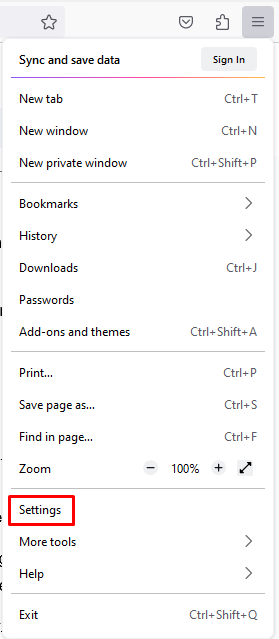
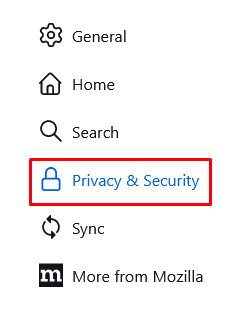
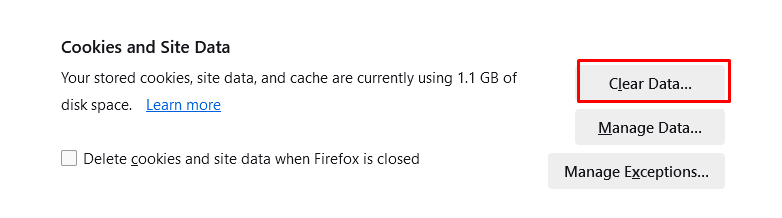
So leeren Sie den Cache in Safari
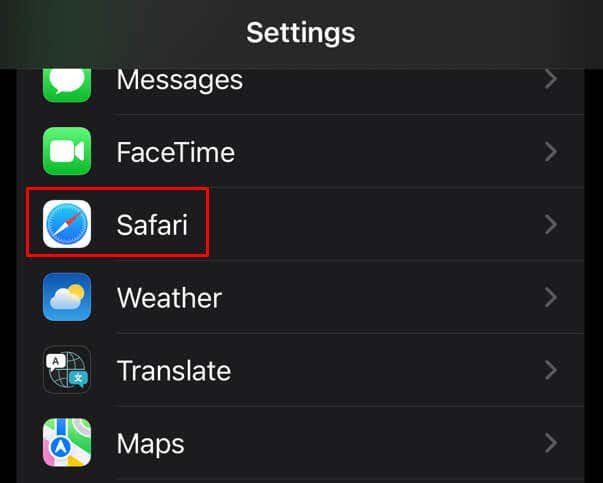

Anleitung Leeren Sie den Cache in der Android-YouTube-App
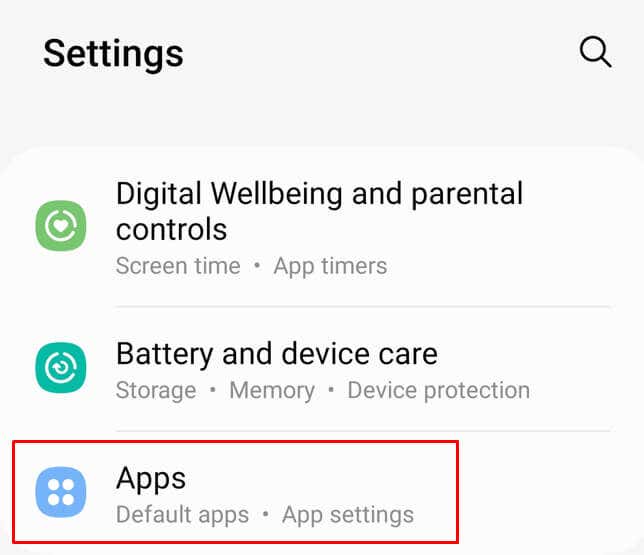

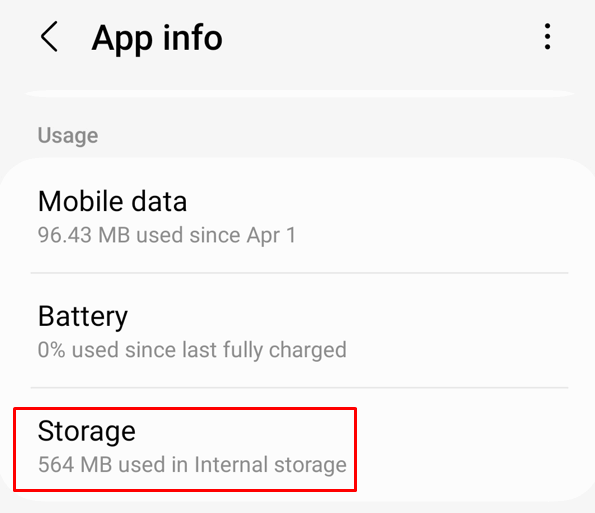
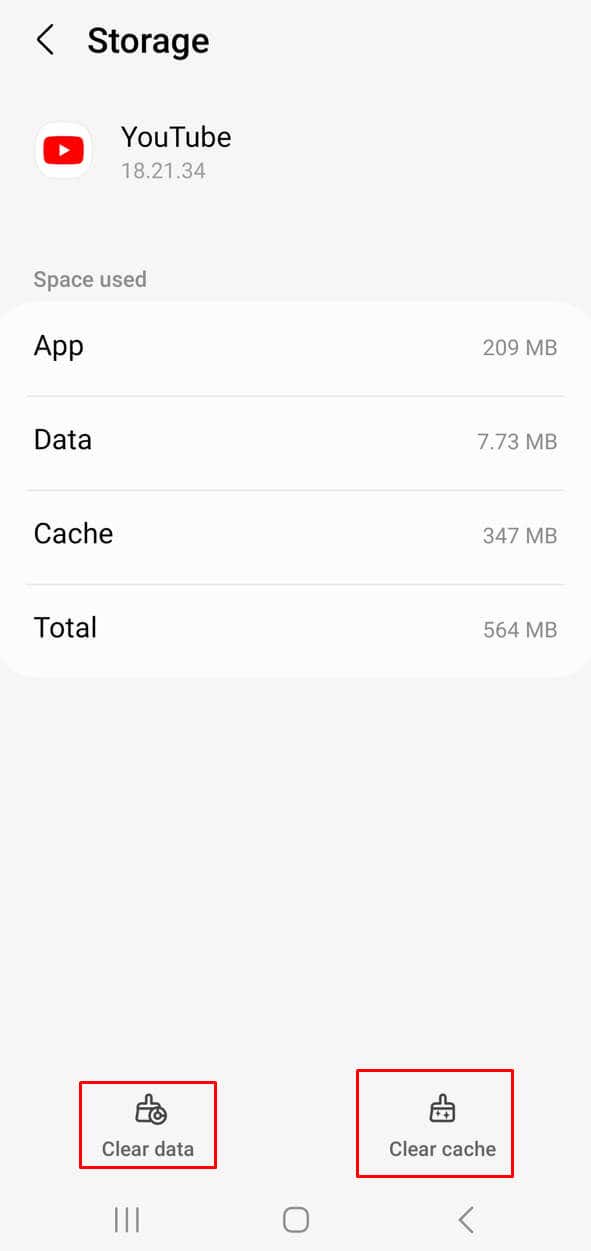
5. Aktualisiere die YouTube-App
Veraltete Versionen von Apps funktionieren oft nicht richtig. Sie sollten regelmäßig prüfen, ob Updates verfügbar sind. Wenn Sie die Meldung „Sie sind offline. Wenn das Problem „Überprüfe deine Verbindung“ in der App auftritt, aktualisiere einfach dein YouTube auf die neueste verfügbare Version.
Wenn Sie ein iPhone oder ein iPad verwenden, können Sie dies über den App Store tun. Und wenn Sie ein Android-Gerät verwenden, nutzen Sie stattdessen den Google Play Store.

6. Aktualisieren Sie Ihren Webbrowser
Wenn Sie möchten, dass Websites ordnungsgemäß und fehlerfrei geöffnet werden, ist es unerlässlich, über die neueste Version des Webbrowsers zu verfügen. Unabhängig davon, welchen Browser Sie verwenden, sollte es für Ihre Online-Sicherheit und ein besseres Benutzererlebnis die neueste Version sein.
Das Aktualisieren eines Webbrowsers kann je nach verwendetem Browser unterschiedlich sein, aber im Allgemeinen gilt Folgendes:
- .
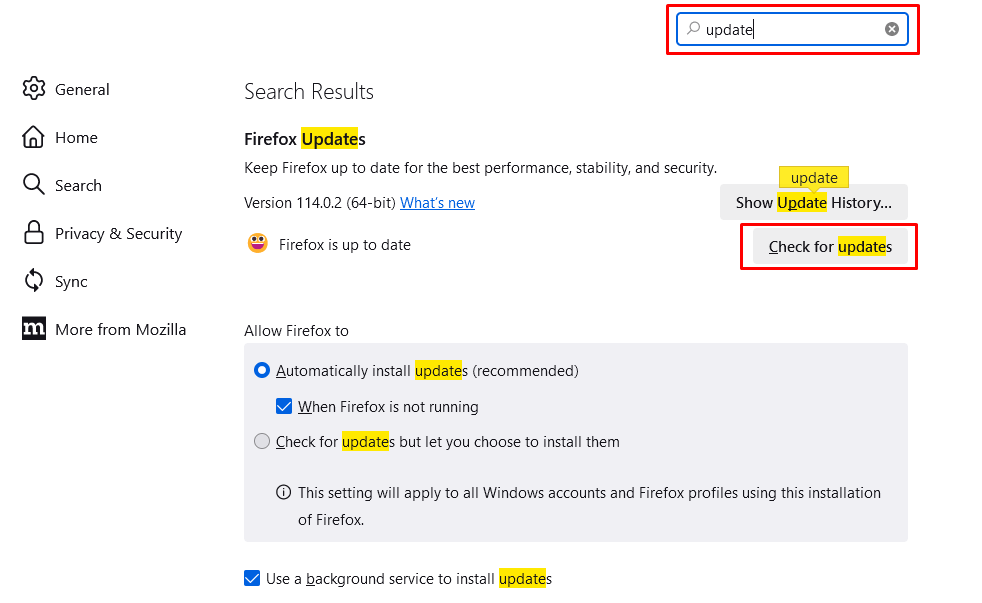
7 . Deaktivieren Sie Ihr VPN und Ihre Werbeblocker
Wenn Sie ein VPN (Virtual Private Network) verwenden, wissen Sie, dass es Ihre Verbindung zum Internet stören und die Meldung „Sie sind offline“ verursachen kann. Fehler „Überprüfen Sie Ihre Verbindung“. Um dieses Problem zu beheben, deaktivieren Sie einfach Ihre VPN-App und versuchen Sie erneut, ein Video zu streamen, um zu sehen, ob das Problem weiterhin besteht.
Werbeblocker funktionieren, indem sie in den Werbecode eingreifen, was zu Fehlern führt, wenn Sie versuchen, ein Video anzusehen. Schalten Sie Ihren Adblocker aus, um zu sehen, ob das Problem dadurch behoben wird.
8. Überprüfen Sie die Datums- und Uhrzeiteinstellungen Ihres PCs
Die falschen Datums- und Uhrzeiteinstellungen auf Ihrem Windows-PC können dazu führen, dass YouTube die Meldung „Sie sind offline“ anzeigt. Fehler „Überprüfen Sie Ihre Verbindung“. Um festzustellen, ob dies bei Ihnen der Fall ist, überprüfen Sie, ob Ihr PC über die richtige Datums- und Uhrzeiteinstellung verfügt. Dies passiert, wenn Sie kürzlich in eine andere Zeitzone umgezogen sind.

9. Starten Sie Ihr Gerät neu
Manchmal kann der Fehler an Ihrem Gerät liegen. Wenn alles andere fehlschlägt, starten Sie Ihren PC oder Ihr Mobilgerät neu. Dies behebt normalerweise Systemfehler und Bugs und kann Ihnen bei der Meldung „Sie sind offline“ helfen. „Überprüfe deine Verbindung“-Fehler auf YouTube.
Bonus: Weitere Schnellkorrekturen
Wenn Ihnen keiner der oben genannten Schritte bei der Meldung „Sie sind offline. Wenn Sie den Fehler „Überprüfen Sie Ihre Verbindung“ beheben, sollten Sie einige dieser Schnelllösungen ausprobieren. Sie sind einfach, aber sie können Ihnen helfen, das Problem in kürzester Zeit zu lösen.
Welcher Fix hat bei Ihnen funktioniert? Lassen Sie es uns im Kommentarbereich unten wissen.
.